Det spiller ingen rolle om du bruker en eldre modell, en skinnende nye Samsung eller den nye iPhone 14 — mobiltelefonen din trenger en solid og godt testet virtuelt privat nettverk. En VPN vil beholde din nettleserhistorikk og internettsøk privat fra din trådløs operatør, Internett-leverandør eller rettshåndhevende enheter. I tillegg, hvis du er bekymret for å sette personvernet i fare når du kobler til et usikret nettverk på en flyplass eller kaffebar, kan VPN-er gi et ekstra lag med beskyttelse.

CNET
Det er imidlertid grenser for personvernet som VPN-er gir iOS-brukere. Nyere uavhengig forskning har dukket opp som tyder på at iOS (og noen MacOS)-brukeres surfe- og internettdata kan sendes til Apple til tross for beskyttelsen som tilbys av en kryptert VPN-tunnel. Vi vil fortsette å oppdatere anbefalingene våre etter hvert som mer informasjon og forskning dukker opp rundt dette problemet.
VPN-er er enklere å bruk på telefonen enn du kanskje tror, og de fleste er relativt rimelige. Slik setter du opp en VPN på din iPhone eller Android-telefon raskt — og begynn å surfe privat — på bare noen få minutter.
Les mer: Beste VPN-tjenester i 2022
Hvorfor trenger jeg uansett å bruke en VPN på telefonen min?
Er alle de Internett-tilkoblede appene på telefonen din oppdaterte og kjører versjoner som ble publisert senere enn for eksempel 2017? Hva med operativsystemet ditt — er det den nyeste versjonen fra Android eller iOS? Hvis svaret på noen av disse spørsmålene er «Jeg vet ikke», bør du bruke en telefon-VPN hvis mulig. Det kan være vanskelig for ondsinnede aktører å dra nytte av vanlige brukere på offentlig Wi-Fi, men utdatert programvare kan gi dem åpningen de trenger for å stjele passordene til de mest sensitive kontoene dine.
Hvis du er bekymret for risikoen ved å bruke offentlig Wi-Fi for å sjekke sensitive jobb-e-postkontoer, bankkontosaldoer eller informasjon om flybilletter og pass, kan en VPN tilby litt trygghet. Noen av våre topprangerte alternativer inkluderer ExpressVPN, Surfshark og NordVPN.
Les mer: NordVPN vs. ExpressVPN: Hastighet, sikkerhet og pris sammenlignet
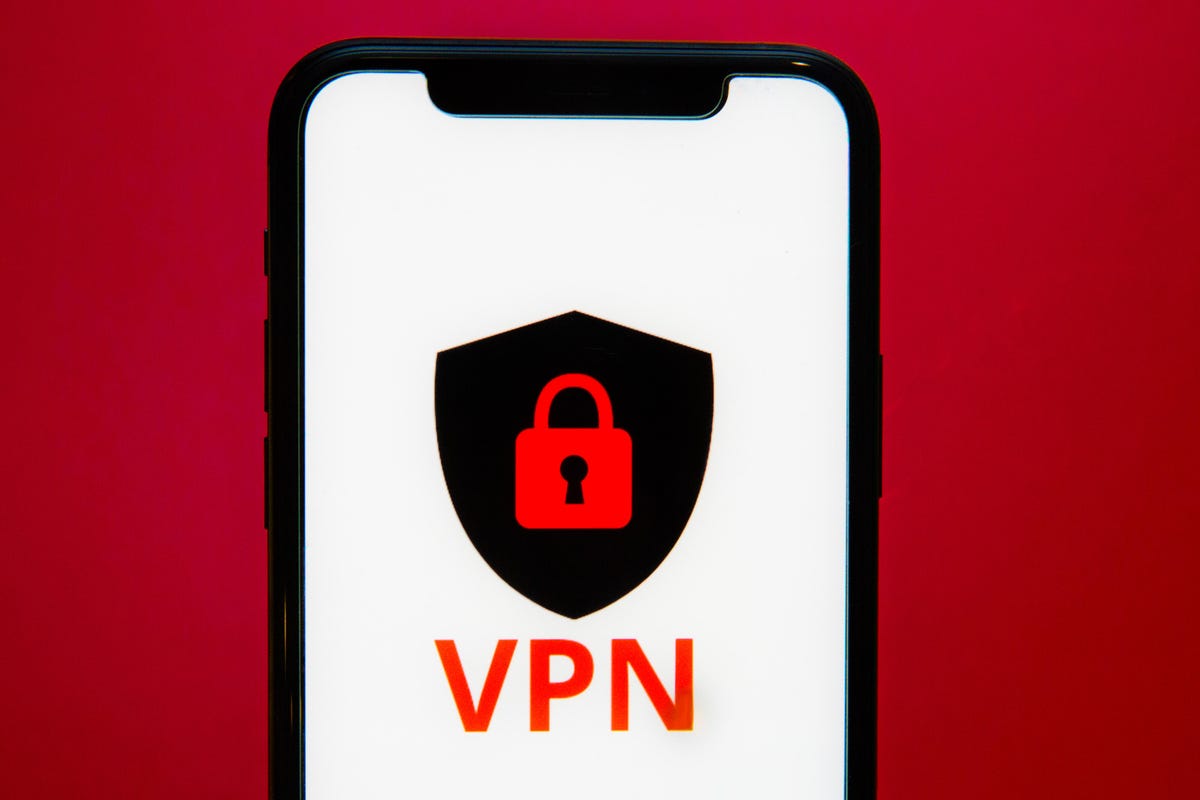
Å velge en VPN for iPhone eller Android trenger ikke å være vanskelig.
Sarah Tew/CNET
Hvordan velge den beste mobile VPN
Enten du bruker en iPhone eller en Android-smarttelefon, er første steg det samme: Finn en VPN du liker som er kompatibel med mobilenheten din. Dette er hvordan:
1. Bla gjennom CNETs liste over beste VPN-er for iPhone eller beste VPN-er for Android. Hvis målet ditt bare er å surfe på offentlig Wi-Fi sikkert, se etter en VPN-tjeneste som har servere i ditt nåværende land. Den generelle tommelfingerregelen er jo nærmere maskinvaren, desto raskere er VPN-tilkoblingen.
2. Unngå gratis VPN-er. Vi elsker 30-dagers garantier og syv-dagers prøveperioder (og du finner mange av dem), men helt gratis VPN-er er sjelden trygge, og er ofte bare en måte for upassende selskaper å få tak i dataene dine.
Hvis du ønsker å investere i en VPN på lang sikt, trenger du mer enn 10 minutter med forskningstid. Men når du er klar til å ta et dypere dykk, har CNET anmeldelser av mange av de store aktørene i VPN-områdetog en guide for hvordan du velger riktig VPN for deg.
Hvordan sette opp en VPN på en Android-telefon
Nå som du har valgt VPN-en du vil bruke, følg disse trinnene for å få den i gang på Android-enheten din:
1. Åpne Google Play-butikk app på mobiltelefonen og trykk på søkefeltet øverst på skjermen.
2. Skriv inn navnet på VPN-en du vil bruke, og velg den fra listen over apper som dukker opp. Ta en titt på appens skaper for å forsikre deg om at du laster ned den offisielle appen i stedet for en kopi. Navnet på selskapet og appskaperen skal stemme overens. Klikk Installere og vent på at appen skal lastes ned.
3. Når VPN-appen er installert, forlater du Google Play-butikken og går tilbake til telefonens startskjerm for å klikke på VPN-appen og åpne den.
4. Første gang du åpner en betalt VPN-app, blir du bedt om å oppgi påloggingsinformasjonen din eller registrere deg for tjenesten. Hvis du blir bedt om å registrere deg med en e-postadresse (noe som er tilfellet for nesten alle tjenester), sørg for å sjekke e-posten din for en bekreftelseslenke fra din nye VPN-leverandør.
For appene som er oppført i CNETs VPN-katalog, vil prosessen stort sett være den samme: Du vil bli bedt om å velge og betale for ditt foretrukne abonnementsnivå. Vi foreslår alltid at du velger en tjeneste som har en 30-dagers refusjonspolicy, slik at du kan prøvekjøre tjenester til du finner den du liker.
Android-enheter krever ytterligere trinn for å holde en VPN permanent kjørende i bakgrunnen. Vi anbefaler ikke dette for de fleste brukere — en VPN-klient som fortsetter å kjøre døgnet rundt vil raskt tømme batteriet, og kan tvinge deg til å nå datagrensen for tidlig hvis du har valgt en VPN-leverandør som begrenser kundenes databruk.
Det betyr som standard at nesten alle nye VPN-er du bruker, bare vil være i drift når du åpner appen og slår den på. Bare husk å slå den av når du er ferdig med å surfe.
Les mer: Unngå disse 7 Android VPN-appene på grunn av deres personvernsynder
Hvordan sette opp en VPN på en iPhone
Slik får du en VPN til å kjøre på din Apple iPhone:
1. På iPhone, gå til startskjermen og trykk for å åpne App Store.
2. Trykk på de Søk fanen nederst til høyre på skjermen, og trykk deretter på Søk boksen nær toppen av skjermen.
3. Skriv inn navnet på VPN-en du har valgt, og velg den fra listen som dukker opp. Trykk deretter på Få knappen som vises til høyre for appens navn. Som med alle andre apper, må du bekrefte appinstallasjonen med passordet ditt, Touch ID eller Face ID.
4. Når installasjonen er fullført, lukker du App Store og går tilbake til din Hjem skjerm.
5. Akkurat som med å bruke en VPN for første gang på Android, betyr det å bruke en VPN på iPhone for første gang at du blir bedt om å opprette en ny konto og velge ditt foretrukne abonnementsnivå. Sørg for å sjekke e-postinnboksen din for eventuelle bekreftelseslenker VPN-selskapet ditt sender deg hvis du har registrert deg med en e-postadresse.
Nesten alle VPN-apper vil be deg om å koble til en automatisk valgt VPN-server basert på plasseringen din for å aktivere den raskeste surfingen. Herfra og ut, hver gang du ønsker å bruke VPN-en din, er alt du trenger å gjøre å trykke på VPN-ikonet på startskjermen før du begynner å surfe på internett, klikk på appens knapp for å koble til, og gå deretter tilbake til VPN-appen og slå den av når du er ferdig.
Der nå. Sa jeg ikke at det var lett?